问题分类
在开始智能物联项目前我需要了解什么?
如果您的工程允许重新布线,比如翻新或者是新建的房子,那么最好的选择是使用智能云控系统。智能云控系统会比无线系统更加稳定、功能更加强大。可以与常规的电灯、电动窗帘、卷帘、智能门锁以及其他设备连接,建议由专业的电工或者指定的安装服务人员进行布线。如果有需要,请联系当地的办事处安排专业安装人员。
随便一个品牌的电器都可以接入智慧教室系统吗?
我们目前可以支持大多数常见的品牌。理论上只要我们可以拿到电器的标准,我们都可以对接。
你们的智慧教室网络中控系统智能在哪里?
我们的系统允许用户通过硬件如:手机、平板电脑、智能面板等多种终端对网络中控系统进行控制和管理。也可以使用软件如:手机APP、微信小程序等控制,大部分地进行自动管理,减少人工的参与。
你们的云控系统通过什么来控制家电设备?
我们可以通过手机、平板电脑、无线自发电开关和智能遥控器进行控制。
我可以把学校现有的安防摄像头接到智能中控系统里吗?
指定品牌的摄像头可以。我们也有自有品牌的安防摄像头。建议用户购买的时候咨询我们的销售或者技术人员。
你们的中控系统用在多媒体教室里可以控制什么设备?
常见的电器设备都可以。例如,投影机、电动屏幕、照明、窗帘、电视、音乐、空调、室内环境检测等等。
一个中控可以控制多少个设备?
我们的智慧中控理论上可以控制接入中控系统的所有设备。例如,一个中控可以控制一个区域的空调、灯光、通风设备、影音设备等等。设备包括投影机、影碟机、IP广播、视频展示台、多媒体电脑、电动屏幕,一些大型会议室还配备了电子表决系统、大屏幕投影、多画面切换系统等。
你们有做了什么案例吗?
国内大多数高校都使用我们Lighton(来同)品牌中控,应用于国内几十万间教室,其中清华大学、北京大学、北京航空航天大学、中国石油大学、北京外国语大学、上海财经大学、上海外国语大学、上海交通大学、华南农业大学、广东海洋大学、广东外语外贸大学、广东医学院、广州医学院、华南师范大学、南方医科大学、广州中南海大学、广东工业大学、华南理工大学、暨南大学汕头大学、广东商学院、深圳大学、广西大学、厦门大学、福州大学、山东大学、武汉大学、武汉理工大学、中南大学、湖南大学、中南财经政法大学、湖南师范大学、云南大学、贵州大学、新疆大学、南京大学、南京师范大学、南京航空航天大学等长期合作伙伴。我们为客户提供不断完善的专门的解决方案。
中控主机不通电怎么办?
看下电源线根部,一般中控都在这个位置加了保险丝,能看到明显的保险丝标志,抠出来看看是不是烧了,换个同型号的保险丝试试。
一、投影仪和电脑连接
1、首先准备好一条VGA线,分别连接投影仪和电脑。若电脑没有VGA接口,用对应HDMI或者mini dp接口的线也可以。
2、将电脑与投影仪的电源线插上。连接投影仪和电脑前一定要将投影仪和笔记本关掉,否则可能会产生严重后果,电脑和投影机的接口有可能烧坏。(请各位教师谨记)

3. 在所有接口连接后,打开电源。先开投影机,投影机开完后再将控制板上按钮点击到电脑上,再打开电脑。以便投影机接收电脑信号。(使用完成后,电脑和投影机可以一起关闭,然后在没有电的情况下将接头拔掉。)
4、电脑设置:
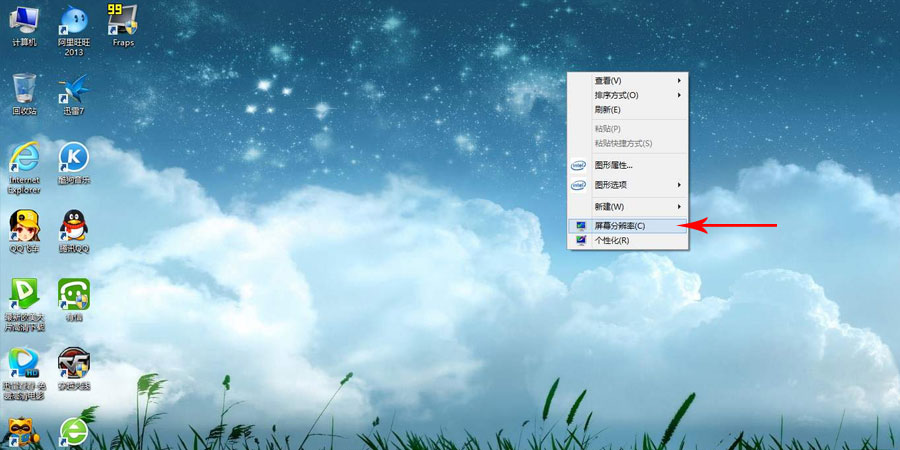
(1)、在桌面空白处点击鼠标右键,选择"屏幕分辨率"。
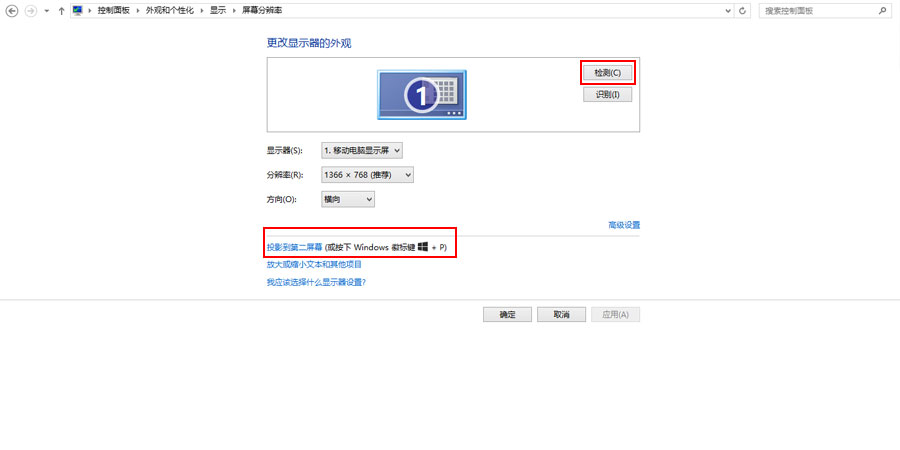
(2)、在下图红框位置选择"连接到投影仪",没有这个选项则可直接按快捷键"Windows图标键+P"。
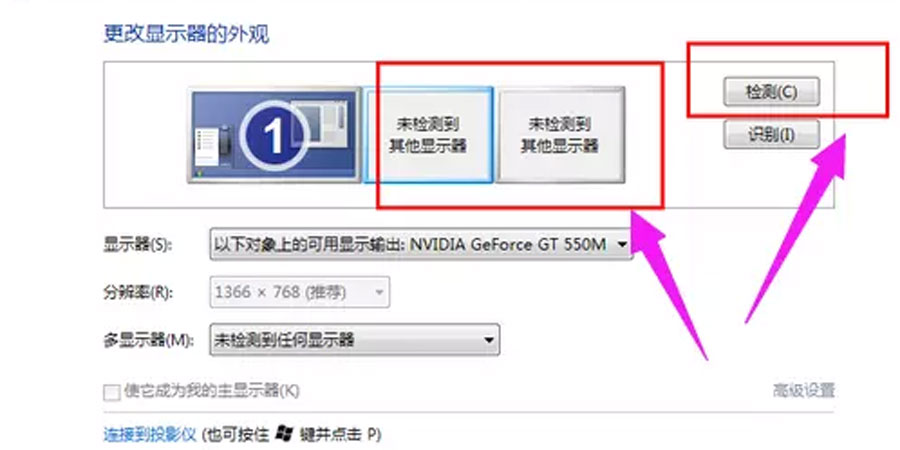
(3)、如果投影机没有图像,可在"更改显示器的外观"选项点击"检测"。

(4)、下面会有4种模式可供选择,我们选复制模式:复制模式会让电脑和投影仪显示相同的画面,适合课堂老师讲课时使用。其它模式功能可以自行尝试。到这里投影仪连接电脑就OK了,点击完成即可,很简单吧。
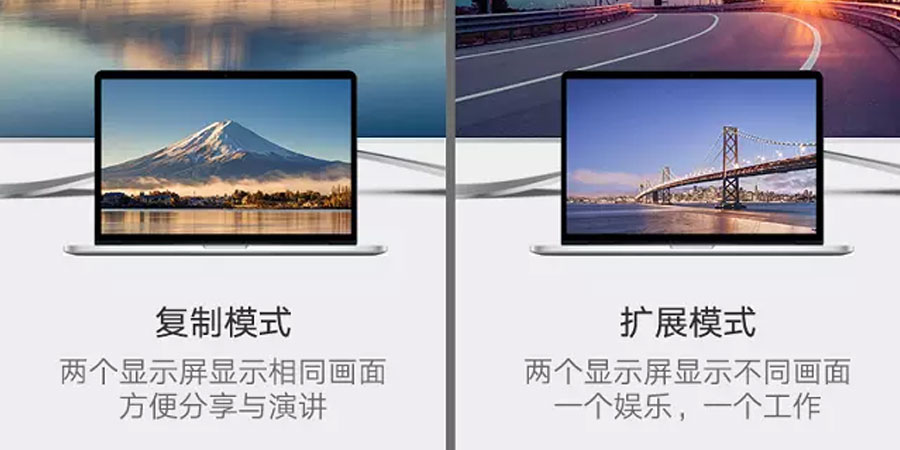
注:
如果我们选择"仅计算机"意思是投影仪上将不会显示图像,计算机将不会输出图像到投影仪;
如果我们选择"仅投影仪",那么计算机将会关闭自己的显示器上的图像输出,在某种情况下有利于节能。
至于复制,是投影仪和电脑上的分辨率显示输出是完全一致的;还有一个拓展功能,我们可以将一个显示器上的图像输出放到两个显示器上,也可以对这两个不同的显示器进行不同的分辨率调节,需要我们自己根据实际需要进行调节。

5、使用HDMI高清线与笔记本连接。
目前笔记本电脑有一个HDMI高清接口,需要与投影机连接的话我们要提前准备一根HDMI高清线

(1)、用HDMI高清线将投影仪的视频输入接口连接到笔记本电脑的HDMI高清输出接口,然后启动投影仪和笔记本电脑。
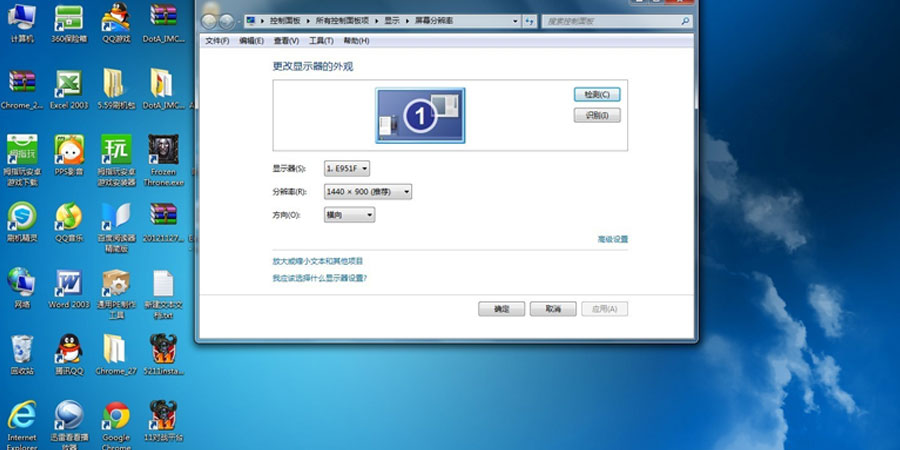
(2)、投影仪和笔记本连接成功后会显示外接设备接入是否切换信号源,如不显示也没关系,只要用遥控器按上键,就会出现信号源,然后选择HDMI,按确定就切换成功了。

(3)、点击遥控器右键,打开屏幕分辨率选项,点击"连接到投影仪",然后我们就可以打开相关的设置选项。

(4)、笔记本电脑上的操作同台式电脑一样,这里我们还是使用快捷键进行操作,按下微软徽标键以及P键,即可快速开启投影仪显示的有关设置。使用完投屏之后记得退出哟!拿起遥控器按退出键,点击确定即可。
二、投影仪 (投影机)连笔记本屏幕切换功能键大全:
IBM笔记本:FN+F7,屏幕切换(只有在有外接的显示器时有用);
联想笔记本:FN+F3(联想老笔记本为FN+F10);
华硕笔记本:FN+F10;
夏普笔记本:FN+F3;
戴尔笔记本:FN+F8;
三星笔记本:FN+F4;
惠普笔记本:FN+F4;
东芝笔记本:FN+F5;
NEC笔记本:FN+F3。
三、使用时出现的故障及解决方法

1、在投影机上所出现的颜色不对(偏黄或者偏红)、有雪花点、有条纹和投影机上的信号时有时无,有时显示的是"不支持"的情况下怎么办?
将链接处的接头接紧,颜色正常后慢慢将手松开。如果还是出现以上情况,多做几次,直到颜色恢复正常。因为经常使用难免会有松动。也是要将接头处插紧(谨记千万不要将接头在带电的情况下拔掉,以免烧坏电脑上和投影机的接口。)

2、如出现单面的有信号,另外的一面没有信号。该如何解决?
如果是笔记本上有显示,而投影上显示的是"无信号"。首先要检查连接是否正确,控制板上的按钮是否点击到笔记本上,在重启电脑再进行一次切换就可以了。如果是投影机上有显示,而电脑上没显示,解决的方法和上面一样。如果以上方法都不能显示,有可能是电脑设置问题,还有就是功能键是否被禁用。请及时与管理人员联系。

3、如在电脑上使用播放视频时,电脑上有播放的图像,而投影机上没有怎么办?
如出现以上情况,先将播放器暂停,点击鼠标右键,将光标移动到属性上并点击,在出现的对话框中点击设置,在出现的画面中点击高级,这时会另外弹出一个对话框,点击"疑难解答",将"硬件加速"的滚动条从"全"向"无"拖动一半即可,再将播放器打开,这样两面就可以都显示图像了。

4、在电脑上播放视频时没有声音输出,该如何解决?
先检查音频线是否连接正确,检查电脑上的声音是不是调在最大上。

5、上课时,投影机突然黑屏是怎么回事?而且有一个红灯在闪烁,还有一个红灯长亮!
那是因为投影机散热不足所致。遇到这样的情况时,请教师关掉投影机,等待五分钟后再将其开启。如果显示的是无信号,再次进行切换。再次显示的是无信号。将电脑重启一次即可继续使用。
1、通过面板"系统开"无法开机
原因 1:没有给控制系统供电,确认总电源开关是否打开;
原因 2:面板和主机的网络连线没有接好,请检查面板和主机连线是否接好、连对;
2、面板控制不灵
原因 1:若出现设备选择、投影机控制、环境控制等整个区域控制不灵,可能是面板设置不对,请重新设置或联系经销商;
原因 2:若出现红外遥控或设备选择等某个功能失灵,可能是主机某个功能模块死机,请按控制主机前面的复位按钮。
3、有些设备红外遥控不灵
原因 1:该设备的红外发射棒没有对准设备红外接收口,请检查红外发射棒的粘贴位置是否移动;
原因 2:该设备的红外接收容易受日光灯管等影响(此时用设备的遥控器也不灵),请关闭设备旁的干扰源;
原因 3:该设备的红外数据被人为丢失或修改,请重新进行红外学习。
4、电脑软件无法控制
原因 1:通讯电缆有断线或没有接好,请检查;
原因 2:电脑通讯口没有设置对,可在数据设置里选择其它参数设置,选择正确的通讯口。
5、红外学习不成功或显示成功却不能遥控
原因 1:可能是比较特殊的红外遥控码。可选择"特殊码"试试看;
原因 2:红外遥控会受周围的环境影响,特别是受光反射的影响和有红外线发射物体的影响。可适当调整遥控器与学习窗口的距离来试试,必要时要进行遮光,以防放射和外来红外光源干扰。
投影机作为一种精密的光学仪器,普通人一般不太熟悉,而一般的维修人员也会有不懂的地方。下面是专业人士针对常见的各种有可能发生的故障,从思路上提出解决的方法,大家可以参考一下!
一、 温度报警系统故障
1、风扇故障和风扇供电电路所引起的故障。
2、各种热敏电阻故障所引起投影机的故障 。
3、主板温度控制系统故障 。
4、灯泡老化后,产生的红外线和紫外线的量过高的的故障 。
5、灯泡供电器的故障原因。
二、 灯泡报警系统故障
1、灯泡本身故障引起的原因 。
2、灯泡供电器的故障引起的原因 。
3、主板发出的点灯信号的故障原因 。
4、灯泡供电的高压线漏电的故障的原因。
三、 显示缺色故障
1、数据线线的故障引起的原因。
2、接口电路故障引起的原因 。
3、驱动电路的故障引起的原因。
4、图象处理电路的故障的原因 。
5、EEPROM故障原因的判断方法和维修技巧(软件重新刷写)。
6、液晶屏或色轮的故障原因引起故障。
7、偏光板烧伤。
8、投影机电源部分的故障.
四、 无显示
1、投影机主板故障引起的故障。
2、灯光系统引起的原因 。
3、显示驱动部分的故障引起的原因。
4、液晶屏或DMD芯片的故障原因。
5、笔记本到投影机的显示模式不正确。
五、 图象失真
1、恢复工厂预制模式
2、投影机主板的故障的原因
3、控制板的故障引起的原因
1、SONY(索尼):
维修菜单(适用索尼大部分机型):在待机中,依次以以下顺序ENTER,ENTER,方向的上,方向的下,ENTER,各按一下,后会出现一个左上角有一个S字眼的维修菜单;
2、HITACHI(日立):
看时间:在开机下,按RESET键3秒; 维修菜单:开机下,按一下菜单,再按RESET键3秒;
3、Panasonic(松下):
投影机在菜单中选择OSD开,并按住ENTER键3秒进维修菜单;
4、EIKI、三洋:、CANON
看时间:按住菜单上键20秒; SU50按POWER键30秒进时间菜单;
5、LG投影机:
部分机型同时按梯形校正键和菜单键。(也适用于晨星某些机型);
6、EPSON(爱普生):
方式一:大部分机型的维修菜单:同时按菜单+帮助键;
方式二:按HELP键3到5秒;
7、BENQ(明基):
VP150投影机按住EXIT?3秒,进入灯泡时间,再同时按EXIT和方向上;
8、松下AE500工厂模式进入密技!
与AE300很类似,在MENU在「其它设定」(公司货应该是option)?按住enter 5秒后可进入工厂模式。
最下面flicker adj在站上有讨论过其调整?(参考下方连结)。
不管是desk(桌置)或ceiling(天吊)?默认值及最适值为:
绿:2A(怎么调都没有用,还是会闪,2A?是闪烁最小的值) 红:2B(不用调就很舒服)
蓝:27(向右调至2D看起来最舒服)
9、夏普AN200X进入维修菜单方式:
上上、下下、左左、右右、ENTER投影机灯泡,版号:
5BENQ655系列机器的进入维修菜单方式:
按住方向的上键,会出现时间对话,这时同时按住AUTO+SOURCE键;
建议您不要乱动里面的数据;
10、Canon(佳能)S2系列看机器时间(其他型号我不能保证):
开机下,按住方向的上健10秒左右;
11、SanyoZ1
SanyoZ1的工厂模式,按机器menu?和input一起按五秒进去工厂模式
select和input一起按五秒进去服务模式
两个加起来近千项的设定,变动之前千万记得抄好出厂数值。
1) 当vga矩阵所接外设投像有重影,如投影机有重影时,一般不是主机问题,可能是投影机没有正确调好,应对投影机相应按钮进行调节。
2) 当出现颜色丢失或都无视频信号输出,可能是vga头没接好。
3) 当遥控器不能控vga矩阵时:
a.可能是电池没电了,请更换电池;
b.可能是遥控器坏了,请维修。
4) 当串口(一般指:电脑串口)控制不了vga矩阵时,看软件串口是否与所接设备串口对应。
5) 如果vga矩阵输入输出信号能切换,但没有bb叫声,可能主机内部蜂鸣器坏了,请送专业人员进行维修。
6) vga矩阵切换时,蜂鸣器有响声,但无相应投像输出:
a.看相应的输入端是否有信号。(可用示波器或万用表进行检测)如果没有信号输入,有可能是输入接线断了,或接头松了,更换接线即可。
b.看相应的输出端是否有信号。(可用示波器或万用表进行检测)如果没有信号输出,有可能是输出其接线断了,或接头松了,更换接线即可。
c.以上两种情况都更换后都不行,可能主机内部故障,请送专业人员进行维修。
7) 如果power灯不壳,且lcd无显示,操作无反应,可能电源供电不正常。
8) 输出图像受干扰,有可能输入输出设备没接地。
9) 蜂鸣器有bb叫,lcd显示正常,串口有返回,但无投像输出或无音频输出
a.可能rca头松了,更换即可。
b.可能接线短路了,更换即可。
c.可能接线内部线断了,更换即可。
10) vga矩阵面板按键、串口、遥控都无法控制时,可能主机内部已经损坏,请送专业人员进行维修。
一、接通电源,中控不工作怎么办?
1、中控电源插头未插上或向中控供电线路故障:检查供电线路。
2、连接中控输出电源的多用电源插座上供电超过5A/220V或短路,使电源跳闸。
二、AV信号输出时好时坏,在没有信号输出时,AV信号线插拔或拨动一下就能正常输出?
1、AV线太差:低劣的AV线,除了线径太小外,更关键的是插头的插针直径小(≤3.0mm),
2、插针短(≤12mm),外金属层直径太大,造成接触不良,请换用优质AV线。
三、电动银幕不能升降?
1、检查银幕接线是否正确,银幕控制一般输出采用三脚国标插座,其中中间的脚连接银幕的公共输入,另两脚为控制升或降
2、中控国标插座内接触片不正,使银幕插头与插座簧片接触不良,应急处理:A:在中控完全断电的情况下,用小的一字起子将插座内簧片拨正;B:将银幕插头稍向外扳。
四、为什么写码后,投影机仍无法控制?
1、首先核对所提供的是不是该品牌、型号投影机的RS232控制码,还要核对其写码的波特率、校验位(一般为无校验),其中一个错误,就会导致投影机不能控制。
2、检查随机提供的RS232写码线(为正线,即5-5,3-3,2-2)将中控与电脑的连接是否正确,特别是电脑上连接的是COM1还是COM2,要与运行写码软件时选项中相一致。
五、启动电脑后,电脑屏幕无信号输出?
1、检查电脑到中控的视频信号线是否松动,如果信号线松动,电脑屏幕上就会无信号输出。
2、重新启动中控系统,中控系统中的视频功能模块的死机也会造成电脑无信号输出。
交互智能教学一体机融入了人机交互、平板显示、多媒体信息处理和网络传输等多项技术,可与教学互动系统无缝对接,通过手机或平板等安卓移动终端,远程遥控触控一体机。无盲点全触摸,全程互动,通过互联网实现教学过程中音、视频和屏幕书写内容的跨空间传输,极大实现了教学培训过程中的精彩互动。
交互智能一体机
交互智能教学一体机的功能性极强,它涵盖了多个领域的设备功能。作为智能教育的重要辅助设备其应用领域广泛,该种智能设备与传统的课堂教学设备有着本质区别,它的书写清晰度高而且可自由备注。在使用该种智能产品时一定要了解其使用注意事项。
交互智能教学一体机
第一、注意勿频繁开关机
使用交互智能教学一体机要尊重其注意事项,如切勿频繁开机,这样可能会使机器设备反应速度变缓,影响其整个系统工作的稳定性。在单次开机后至少需要保持三十分钟以上的待机状态再将其关闭,同理关机后也不可即时开启。
教学一体机第二、注意勿使其处于制冷设备下风口
在日常使用专业的交互智能教学一体机时要尽量避开空调等下风向处。由于它的湿度较大会使电子设备内部的系统紊乱,严重降低其使用寿命,而且机器工作期间也不要使温差较大。
来同教学一体机
第三、注意勿插入非安全移动存储设备
使用多样化的交互智能教学一体机尤其要注意:切勿随意插入非安全类移动存储设备,如USB硬盘或者优盘等,若要拷贝资料时需要将移动磁盘杀毒,确保安全后再插入到智能黑板USB接口中。防止移动存储设备中的病毒破坏智能黑板系统,影响其正常使用。
智能教学一体机手写笔
第四、勿使用尖锐物品代替书写笔
交互智能教学一体机的液晶屏幕为电容式触控,所以人性化较强。书写时尽量使用专业的书写笔以提高准确率,注意切勿使用尖锐物品代替书写笔,因为尖锐物品会对整个液晶屏幕产生划痕,严重影响它的定位精度,使用尖锐物品书写后会使其立即损坏。
智能一体机立体画面
以上是使用交互智能教学一体机的注意事项,除此之外当直接与其接触时要保证指尖的清洁,避免接触化学腐蚀性物质后再与其接触,防止受到化学侵蚀。在使用70寸智能黑板之前需要研读智能黑板使用注意事项、操作流程,防止操作不当使其损坏。
Lighton(来同)产品售后服务承诺: 我公司系 Lighton(来同)品牌的产品生产商,就我公司生产的产品依据下面的保修条款执行: 保证提供给客户的各种设备能正常运行,并提供两年的有限保修期。在合同保修期内,负责设备的免费更换或修复(免元件更换费、人工费和维修后的返回运费),负责系统软件的升级或更新。 在保修期以后,对售出的所有设备负责终生维护,只收元件费和往返运费。 返修后,如果设备或部件的设置与初始状态不一致时,(如升级或改版),会附上新的配置说明。
以上保修条款于2003年1月1日起执行,2003年1月1日以前的产品按旧的保修条款执行。
地址:广州市天河区广汕二路柯木塱坳头南街3号一层 电话:020-38094118 4000-968-929 传真:020-38094118 E-mail:1587774899@QQ.com
 扫码微信咨询
扫码微信咨询- 热线电话 13802734901



